Skupina 2 - Organizace karet na kartách v systému Windows 11 a 10
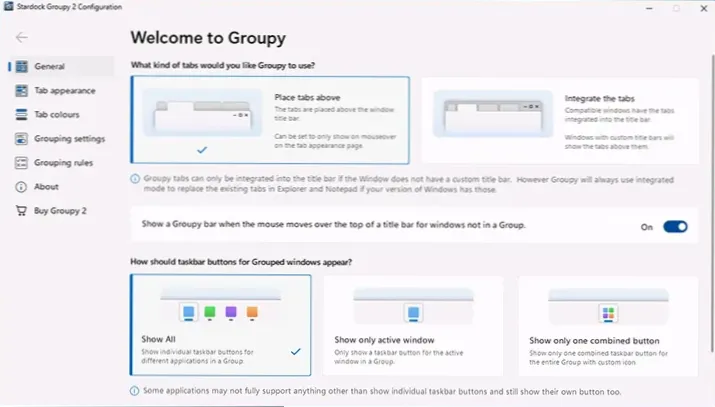
- 841
- 186
- Mgr. Rastislav Zouhar
Karty, nejprve v prohlížečích, poté v dirigenta a nyní v mnoha dalších programech, se i v „notebooku“ seznámí mnoho uživatelů. Ale můžete jít dále: Nová verze skupinového nástroje od Stardock nabízí zveřejnění programů na kartách jednoho okna.
V této recenzi o schopnostech skupiny 2 pro organizování programů na kartách v systému Windows 11 a Windows 10 a další informace, které mohou být užitečné.
Používání Stardock Groupy 2
Skupina 2 není bezplatný program, ale jeho plná funkce (zatím - beta) může být testována zdarma po dobu 30 dnů. Utility si můžete stáhnout z oficiálních webových stránek https: // www.Stardock.Com/produkty/skupinu/
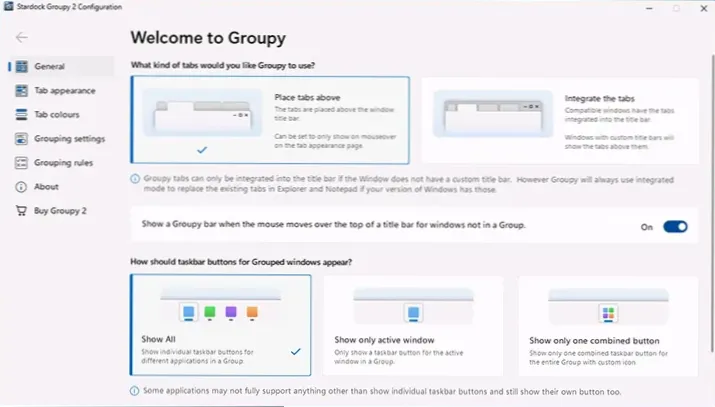
Po jednoduché instalaci a spuštění uvidíte rozhraní jako na obrázku výše: neexistuje žádný ruský jazyk, ale obecně je všechno relativně jasné. Následující oddíly jsou uvedeny v okně Nastavení skupiny:
- General (General) - Nastavení zobrazení karet: Nad záložky nebo integrace nativního programu v nich, jakož i způsob zobrazování aplikací kombinovaných kartami na hlavním panelu: Samostatné ikony pro každou, jedna ikona pouze pro aktivní aplikaci, všechny aplikace uvnitř stejné okno na ikoně na ikoně.
- Tab Appe ji (vzhled karet) - Zaoblené, tradiční, vždy viditelné nebo pouze na aktivních oknech, zobrazení pozadí pro karty.
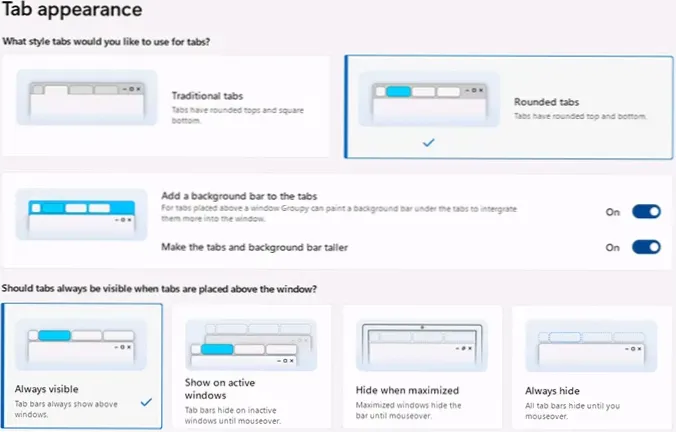
- Barvy karty (karty karet) - Nastavení vlastních barev pro rychlý výběr barev pro karty programu v kontextové nabídce.
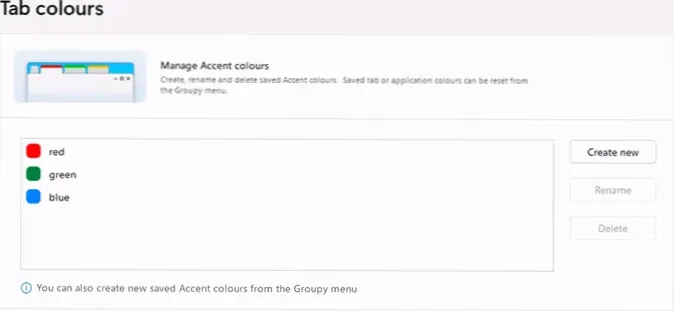
- Nastavení seskupení (nastavení seskupení) - Můžete povolit nebo deaktivovat nahrazení říms vodiče a notebooku nakonfigurovat, jak přesně dojde ke skupině: ve výchozím nastavení stačí přetáhnout jedno okno přes druhé a na chvíli zadržet, aby bylo možné naznačit, že může být, že může být umístěno na kartě.
- Pravidla seskupení (pravidla seskupení) - Správa uložených skupin, pravidla automatického seskupení (odpojena o výchozím nastavení), vyloučení aplikací, aby neměly příležitost přidat na karty.
Jak vypadá výsledek? Přibližně, jako na snímku obrazovky níže:
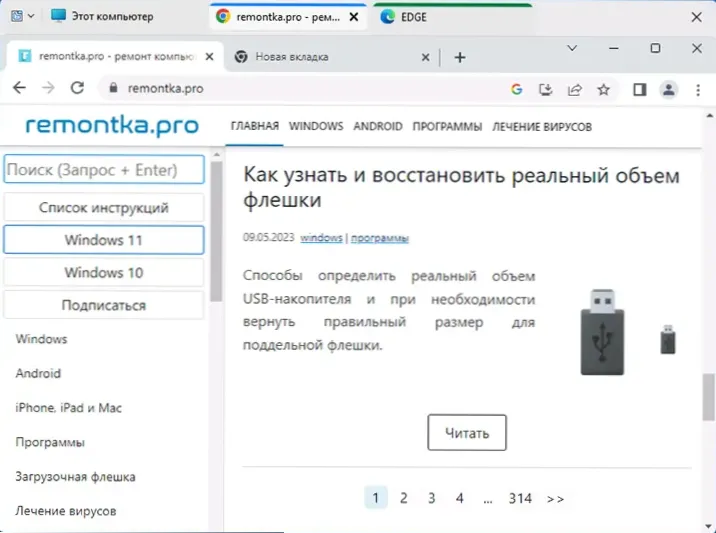
Zde byl otevřen vodič, po přetažení prohlížeče chromu a hrany a hrany byly přidány jako karty (prohlížeče mají své vlastní karty), název jedné z karet byl změněn a barvy byly přiřazeny pro dvě karty prostřednictvím jejich kontextu nabídky.
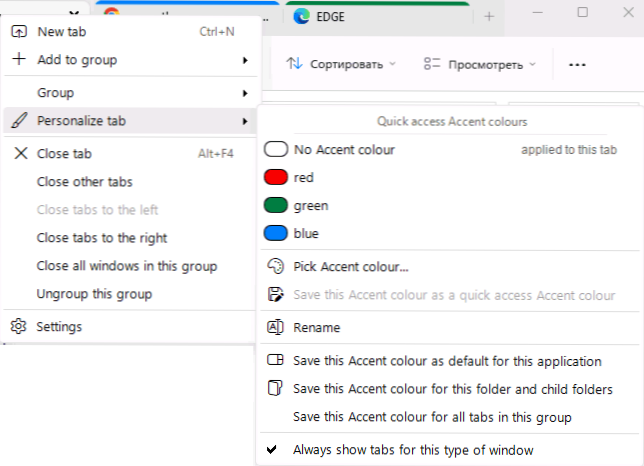
Může existovat více než jedna taková skupiny (okna s kartami): Například jedna je aktivní práce v jednom a v druhém - něco jiného - něco jiného. Navíc výběrem režimu zobrazení ve formě jedné ikony na hlavním panelu v obecném nastavení můžete rychle přepnout mezi sadu programů pro každý z úkolů.
Jednou z nejužitečnějších možností je zachování skupin (nabídka skupiny - uložit skupinu AS). Když byla skupina uložena, budou zachovány všechny programy stanovené a štítek je vytvořen v nabídce Start (k dispozici také ve složce prostřednictvím „Otevření souboru“, pokud jej potřebujete umístit na jiné místo).
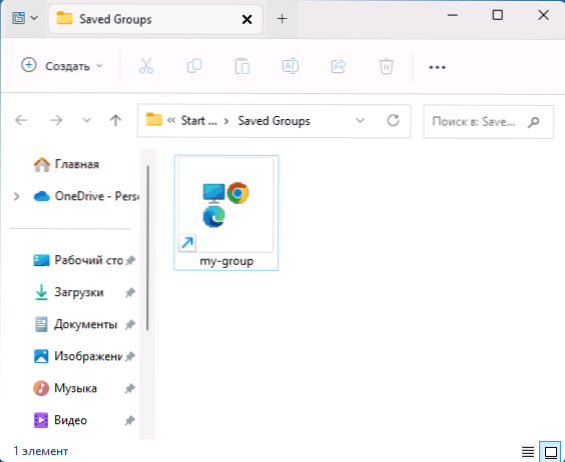
Při spuštění zkratky budou všechny skupinové programy spuštěny najednou a budou umístěny v předběžném podobě na jejich kartách.
Dodatečné informace:
- Zátěž systému ze skupiny v mém testu je zanedbatelné, téměř nepřítomné.
- Chování přepínání úkolů (například používání karty ALT+) v Windows se po instalaci skupiny nemění, ale při výběru požadovaného okna se otevírá právě skupina, na které je požadovaná karta aktivní.
- Všechny testované programy jsou úspěšně stanoveny na kartách: Aplikace pro klasické i Microsoft Store.
- Navzdory nedostatku ruského jazyka rozhraní nevylučuji, že se brzy objeví: jazykové soubory jsou reprezentovány jednoduchými textovými soubory ve složce programu, které snadno upravují. Testováno, práce:
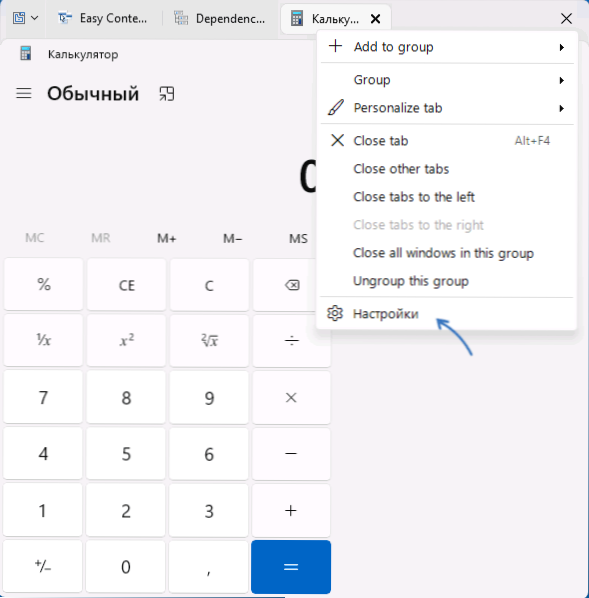
Shrnutí: Vynikající program, zejména pro ty, kteří pracují s velkým počtem současně otevřených oken pro různé úkoly nebo jednoduše chtějí přinést více objednávky do pracovního postupu v počítači. Nevýhoda - nemožnost dlouhodobého volného používání a pro některé uživatele - anglický jazyk rozhraní.
- « Jak změnit zvuk spuštění Windows 11 a Windows 10
- Jak změnit písmeno na příkazovém řádku a PowerShell »

